Tabla de Contenido
![]() Sobre el autor
Sobre el autor
![]() Artículos Relacionados
Artículos Relacionados
-
-
-
-
Para los amantes de la música, el karaoke se ha convertido en una forma popular de entretenimiento en todo el mundo. Además de cantar en el aparato de karaoke de un bar, también puedes grabar tus sesiones de karaoke. Esto incluye escuchar tu actuación más tarde para identificar áreas de mejora y hacer un seguimiento de tu progreso. Incluso puedes compartir tu grabación de Karaoke en plataformas sociales.
Aunque realizar esta tarea en un PC es más fácil, la gente suele preguntar cómo grabar karaoke en un Mac. A continuación encontrarás una tabla comparativa de dos de las herramientas de grabación de audio más recomendadas.
|
Método |
Eficacia |
Calidad de grabación |
Nivel de dificultad |
|
Alto - Interfaz fácil de usar; herramienta integrada para editar clips de audio y vídeo |
Alta |
⭐ |
|
| GarageBand |
Media - Interfaz compleja; se requieren conocimientos profesionales |
Alta |
⭐⭐⭐ |
Para facilitarte las cosas, este escrito te ofrece un procedimiento paso a paso para enseñarte a grabar Karaoke en Mac. Así que, ¡entremos en detalles!
Qué preparar
Antes de sumergirte en el procedimiento de grabar Karaoke en Mac, primero tienes que tener en cuenta los pasos de preparación:
1. Encuentra la música de fondo
Para la música de fondo, tienes que encontrar algunas aplicaciones de Karaoke que ofrezcan excelentes bibliotecas de canciones. Puedes encontrar una versión instrumental de tu canción favorita. Hay muchas opciones disponibles en la App Store para Mac, como YouTube, KaraokeTube, KJams, Kanto Karaoke y Disney Karaoke, entre otras.
2. Descarga e instala un Grabador de Pantalla y Audio
Después de encontrar la música de fondo perfecta, necesitas un software eficiente para grabar audio y pantalla para capturar el karaoke en tu Mac. EaseUS RecExperts es la elección adecuada en esta situación.
Descargar gratis Grabador de pantalla de EaseUS
Descargar gratisGrabador de pantalla de EaseUS
Trustpilot Valoración 4,7
EaseUS RecExperts proporciona capacidades versátiles de grabación de vídeo, permitiéndote capturar la pantalla y la webcam al mismo tiempo. En cuanto a la grabación de audio, este software ofrece amplias opciones para tus diferentes necesidades. Te permite grabarte cantando con música de fondo a través del sistema de sonido. Además, hay flexibilidad para grabar ambas fuentes simultáneamente o por separado.
Incluso te permite grabar audio directamente desde Facebook, YouTube y otras plataformas. Por último, puedes utilizar la reducción de ruido del micrófono para reducir el ruido durante la grabación y el refuerzo de micrófono para exportar grabaciones de karaoke de alta calidad.
Características
- Te permite ajustar el volumen de salida como desees
- Proporciona la función de programación automática para ahorrar tiempo
- Te permite configurar la calidad de las grabaciones
- Exporta las grabaciones de Karaoke en más de 10 formatos
- Te ayuda a editar clips de audio y vídeo con una herramienta incorporada
¡Descarguemos EaseUS RecExperts para grabar el mejor karaoke con su ayuda!
🧑🎓Product Revisión
EaseUS RecExperts no es el software de grabación de pantalla más barato que existe, pero cuenta con una amplia gama de funciones como resolución 4k, grabación a 60 fps y captura de audio. - De Techradar
3. Conecta un micrófono de alta calidad a tu Mac
Aunque puedes utilizar un micrófono incorporado, es necesario un micrófono externo para obtener una salida de alta calidad. Puede ser un micrófono inalámbrico o USB. Pero antes, vamos a ver los métodos habituales para conectar estos micrófonos a tu Mac:
- Conexión USB
- Inalámbricamente mediante Bluetooth
- Conexión AUX con clavija de 3,5 mm
- Conexión de ¼ pulgada y XLR (para micrófonos antiguos)
Aquí tienes una lista de micrófonos de alta calidad que pueden ayudarte a grabar tus canciones en el Mac:
- Micrófono condensador USB FiFine para portátil Mac (USB)
- Sistema de micrófono inalámbrico UHF Shure BLX288/B58 (XLR)
- Micrófono inalámbrico Bluetooth para karaoke Bonaok (Bluetooth)
- Micrófono vocal dinámico de mano Shure SM58 (XLR)
- Micrófono vocal dinámico unidireccional con cable Singing Machine (AUX)
- Micrófono inalámbrico Tonor Micrófono dinámico inalámbrico UHF (XLR)
- Carpool Karaoke The Mic 2.0 (Bluetooth)
Después de la conexión, vamos a aprender cómo grabar tu voz en un Mac con un micrófono externo.
Pasos fáciles para grabar karaoke en Mac
Paso 1. Instala e inicia EaseUS RecExperts en tu ordenador, luego haz clic en "Audio" (parece un altavoz) en la parte izquierda de la interfaz principal.

Paso 2. Para grabar el sonido del micrófono, tienes que seleccionar la opción " Micrófono" en la siguiente ventana. Puedes ajustar el volumen y otros parámetros haciendo clic en "Micrófono " > "Opciones avanzadas".
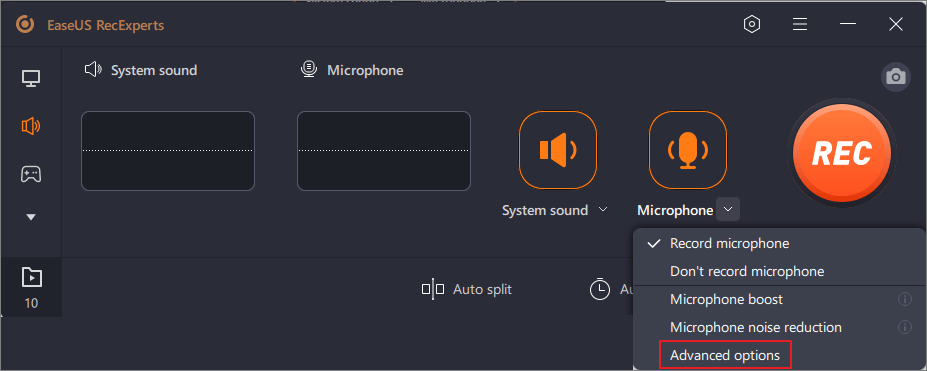
Paso 3. A continuación, haz clic en el botón rojo "GRABAR " para iniciar la grabación. Para pausar o detener la grabación, pulsa los botones correspondientes.

Paso 4. Una vez hecho esto, podrás encontrar las grabaciones en la ventana emergente de la lista de grabaciones. Aquí puedes escuchar las grabaciones como más te guste.

Aquí tienes un vídeo que te ayudará a entender mejor cómo grabar karaoke en Mac.
- 00: 07 - Descarga tu vídeo de karaoke
- 00: 35 - Abrir GarageBand
- 00: 41 - Arrastrar y soltar vídeo en GarageBand
- 01: 15 - Establece otra pista para tu voz
- 01: 34 - Canta y graba
Canta Karaoke con GarageBand
GarageBand es un completo estudio de creación musical para usuarios de Mac. Viene con una amplia biblioteca de sonidos, que incluye instrumentos, preajustes para guitarra y voz, etc. Con una interfaz funcional y controles que cambian de forma, puedes reproducir, grabar, crear y compartir con otros en plataformas sociales sin esfuerzo.
🛠️What para prepararte
- Un ordenador Mac con macOS X 10.3.4 o posterior
- GarageBand en tu Mac
- Acceso a la plataforma de descarga de vídeos Karaoke
- Un par de auriculares de buena calidad
Aquí tienes los pasos para cantar y grabar en GarageBand:
Paso 1.
El primer paso consiste en descargar el vídeo de Karaoke en un formato adecuado de Karaoke Version, YouTube u otros sitios. Ahora, inicia GarageBand, haz clic en "Nuevo proyecto" > "Proyecto vacío" > "Elegir".

Paso 2.
En segundo lugar, tienes que seleccionar la primera opción de "Audio" en la ventana "Elegir un tipo de pista". Después, pulsa "Crear". A continuación, arrastra y suelta el vídeo descargado en la interfaz principal.
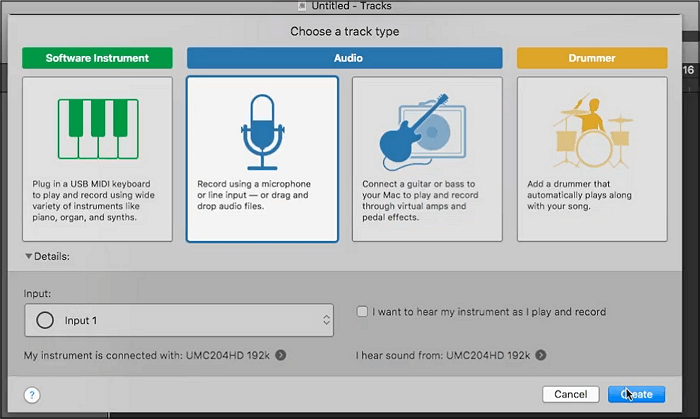
Paso 3.
Una vez importado, verás el vídeo y la pista de audio del karaoke. Después, tendrás que ponerte los auriculares y activar el Mac para oír tu voz.
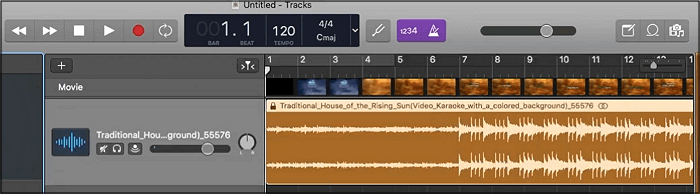
Paso 4.
Ahora, configura otra pista de tu voz eligiendo los preajustes deseados. Por último, pulsa el botón rojo de grabación de la barra de herramientas principal para empezar a cantar y ser grabado. Cuando hayas terminado, pulsa el icono de parada. ¡Eso es todo!

Si te resulta útil, ¡no olvides compartir este post!
Cómo grabar karaoke en Mac Preguntas frecuentes
Aun así, puede que tengas muchas preguntas sobre cómo grabar Karaoke en Mac. Así que aquí tienes algunas preguntas frecuentes para resolver tus problemas:
1. ¿Puedo utilizar mi Mac como máquina de karaoke?
Sí, es posible utilizar tu Mac como máquina de Karaoke. Sin embargo, debes instalar un software de Karaoke dedicado, conectar altavoces externos a tu Mac, buscar y descargar archivos de música de alta calidad, importar canciones al programa y empezar a cantar.
2. ¿Cómo se hace karaoke en un Macbook?
Para hacer karaoke en un Macbook:
- En primer lugar, tienes que iniciar iMovie y crear un nuevo archivo de película.
- Ahora, importa la música MP3 de la lista ya descargada.
- Añade la letra, las imágenes, el texto y el título de la canción. Haz ajustes y exporta.
3. ¿Cómo grabo mi canto en el karaoke?
Para grabar canciones de karaoke en tu Macbook:
- Después de descargar el vídeo Karaoke deseado de YouTube u otras plataformas, abre GarageBand en tu Mac.
- A continuación, tienes que importar el vídeo a GarageBand y crear una nueva pista para tu voz. Además, conecta un micrófono adecuado para grabar tu canto.
- Por último, canta, graba y escucha. Puedes exportar y compartir tu canto de karaoke en las redes sociales.
Conclusión
Hasta ahora, debes tener claro cómo grabar karaoke en Mac de forma eficiente para obtener una grabación de sonido. Aunque puedes cantar Karaoke con GarageBand, EaseUS RecExperts es el software de grabación más recomendado porque proporciona grabaciones rápidas y de alta calidad. Comparte este post con los demás si crees que merece la pena leerlo.
Descargar gratis Grabador de pantalla de EaseUS
Descargar gratisGrabador de pantalla de EaseUS
Trustpilot Valoración 4,7
Sobre el autor
Luis es un entusiasta de la tecnología, cuyo objetivo es hacer que la vida tecnológica de los lectores sea fácil y agradable. Le encanta explorar nuevas tecnologías y escribir consejos técnicos.
Artículos Relacionados
-
5 Mejores Herramientas de Recortes Descargar Gratis para Windows
![Pedro]() Pedro
2025/11/19
Pedro
2025/11/19 -
¿Cómo Grabar en Pantalla Vídeos de TikTok? Aquí está el truco - EaseUS RecExperts
![Luis]() Luis
2025/07/18
Luis
2025/07/18
-
Cómo grabar el vídeo en Mac con cámara externa
![Luna]() Luna
2025/07/18
Luna
2025/07/18 -
Cómo editar una grabación de voz en el teléfono/ordenador fácilmente
![Luna]() Luna
2025/07/18
Luna
2025/07/18